Conas Macraí a bhaint as Excel (Treoir iomlán)
Cuireann Microsoft Excel gné chumhachtach ar fáil i bhfoirm macraí, ar féidir leo tascanna athchleachtacha a uathoibriú, agus go leor oibríochtaí a chur i gcrích nach féidir le gnéithe Excel ionsuite a bhaint amach. Mar sin féin, tá cásanna ann ina bhféadfadh na macraí seo a bheith iomarcach nó fiú rioscaí slándála féideartha a chruthú, go háirithe agus do leabhar oibre á roinnt agat le daoine eile. Maidir leis na chuimhneacháin seo, beidh sé riachtanach tuiscint a fháil ar conas macraí a bhaint go sábháilte agus go héifeachtach. Tá an treoir seo deartha chun tú a threorú trí na modhanna éagsúla chun macraí a bhaint de do leabhair oibre Excel, ag cinntiú go bhfuil comhad glan, sruthlínithe agat nuair is gá.
Rudaí le fios sula mbaintear macraí in Excel
- Nuair a bhíonn leabhar oibre macra-chumasaithe á oscailt agus ag iarraidh na macraí a bhaint, ní mór duit cliceáil ar an gcnaipe Cumasaigh Ábhar cnaipe i do leabhar oibre. Tá sé seo riachtanach sular féidir leat dul ar aghaidh chun iad a scriosadh.
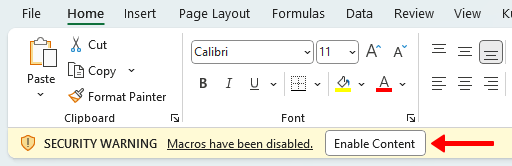
-
Nóta: Mura bhfeiceann tú an cnaipe seo, is solas glas é duit dul ar aghaidh agus na macraí a scriosadh. Seans gurb é an chúis atá leis sin ná má chruthaigh tú leabhar oibre atá leabaithe le macraí duit féin agus má shábhálann tú é. Agus an leabhar oibre sin á athoscailt ar an ríomhaire céanna agus le socruithe Excel gan athrú, beidh an Cumasaigh Ábhar cnaipe ní minic a thaispeáint suas. Sin toisc go dtagann an comhad ó fhoinse iontaofa (tú) agus go bhfuil sé suite i suíomh iontaofa (do ríomhaire).
- Cuimhnigh le do thoil nach féidir aisghabháil a dhéanamh nuair a bhaintear macra as. Chun do chuid oibre a chosaint, tá sé inmholta cóip chúltaca de do leabhar oibre a chruthú roimh aon mhacraí a scriosadh.
Bain macra ar leith
Céim 1: Oscail an bosca dialóige Macra
Téigh chuig an Forbróir tab agus roghnaigh Macraí a oscailt Macra bosca dialóige. (Má tá an Forbróir níl an cluaisín le feiceáil i do Excel, féach an nóta tar éis na céimeanna.)
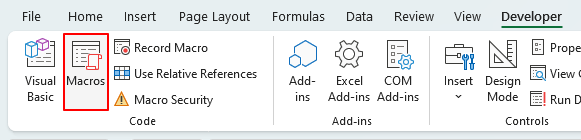
- Má tá Excel 2013 nó leagan níos déanaí á úsáid agat, beidh an Macraí Is féidir cnaipe a fháil freisin laistigh den Amharc Tab.
- Is féidir le díograiseoirí aicearra brúigh go díreach Alt + F8 chun rochtain a fháil ar an Macra dialóg.
Céim 2: Roghnaigh agus scrios an macra ar leith
- Leathnaigh an "Macraí i" roghchlár anuas agus roghnaigh an ceann scríbe atá ag teastáil ó áit a bhaint Macraí.
- Ón liosta macraí, roghnaigh an ceann is mian leat a bhaint.
- cliceáil Scrios.

Nótaí:
- Chun an Forbróir cluaisín chuig an ribín in Excel, déan mar a leanas:
- Deaschliceáil áit ar bith ar an ribín agus roghnaigh Saincheap an Ribín….

- I liosta na Príomhchláir ar thaobh na láimhe deise den fhuinneog atá le feiceáil, seiceáil an bosca in aice le Forbróir agus cliceáil OK.
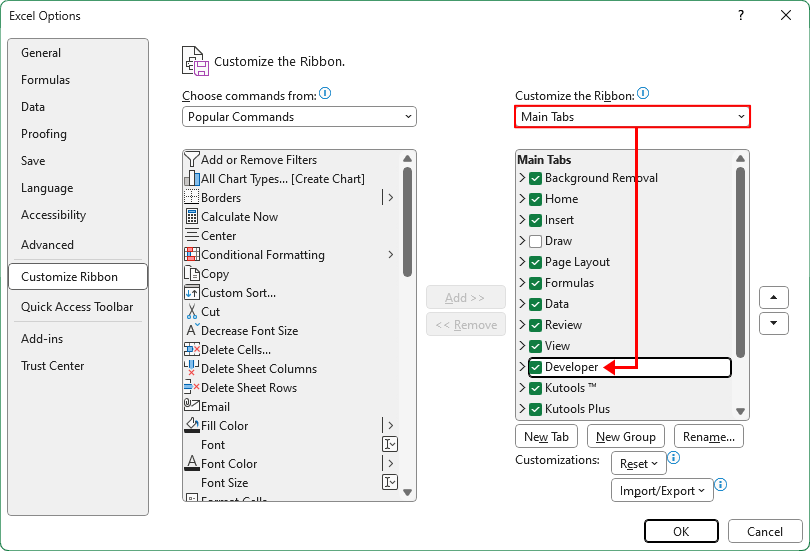
- Má tá sé ar intinn agat macraí iolracha a bhaint, beidh ort an próiseas thuas a athdhéanamh le haghaidh gach macra aonair. Le treoracha a fháil maidir le baisc-scriosadh gach macraí, téigh ar aghaidh go dtí na hailt seo a leanas.
Scrios gach macraí ó leabhar oibre
I gcásanna inar gá duit gach macraí a bhaint as leabhar oibre, seo dhá mhodh:
Scrios gach macraí ó leabhar oibre tríd an gcomhad a shábháil i bhformáid xlsx
Go bunúsach níl tacaíocht do mhacraí san fhormáid "Excel Workbook (*.xlsx)". Mar sin, má shábhálann tú do leabhar oibre san fhormáid shonrach seo, bainfear na macraí leabaithe go léir go huathoibríoch. Chun an modh seo a fheidhmiú, téigh ar aghaidh go cineálta mar seo a leanas:
- Téigh go dtí Comhad > Sábháil Mar.
- Leathnaigh an roghchlár anuas cineál comhaid agus roghnaigh an "Leabhar Oibre Excel (* .xlsx)"formáid.
-
Leid: Is féidir leat ainm nua a chur isteach don chomhad .xlsx sa bhosca téacs os cionn an roghchláir anuas. Chun an comhad a shábháil in áit eile, cliceáil Brabhsáil.
- cliceáil Sábháil.
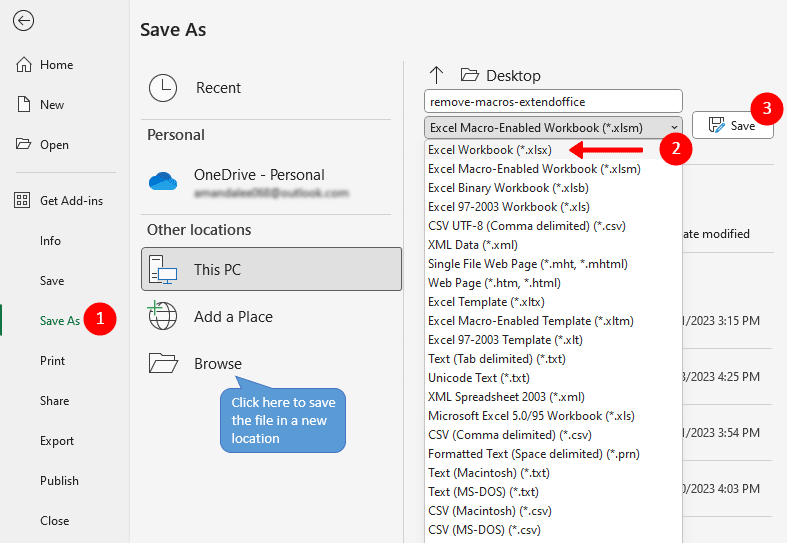
Nóta: An Sábháil Mar d'fhéadfadh comhéadan a bheith difriúil thar leaganacha éagsúla Excel. Mura bhfuil tú ag breathnú ar an bpána ceart mar a thaispeántar thuas, áit a bhfuil rogha formáid comhaid ar fáil, is féidir leat cliceáil i gcónaí Brabhsáil agus ansin roghnaigh an "Excel Workbook (*.xlsx)" formáid.
- Sa bhosca pras atá le feiceáil, roghnaigh Is ea.
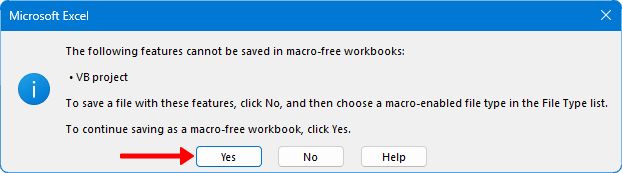
Toradh
Mar thoradh air sin, sábhálfar comhad nua i bhformáid ".xlsx" gan macraí. Glacfaidh an comhad .xlsx seo le hainm an bhunchomhaid .xlsm agus sábhálfar é san áit chéanna.
Nóta: Ní dhéanann an modh seo máil UserForms, bileoga oibre dialóige Excel 5/95, agus eilimintí comhchosúla. Má tá sé mar aidhm agat deireadh a chur leo sin, déan tagairt go cineálta don chéad mhodh eile.
Scrios gach macraí ó leabhar oibre le rogha aon-cliceáil a sholáthraíonn Kutools
Kutools le haghaidh Excel, breiseán Excel chun cinn, cuireann sé rogha aon-cliceáil ar fáil d'úsáideoirí gach macraí atá leabaithe i leabhar oibre a scriosadh gan stró. Le cliceáil amháin, is féidir leat modúil VBA, UserForms, bileoga dialóige Excel 5/95, agus bileoga oibre macra Excel 4 XLM a ghlanadh.
Nuair a bheidh an leabhar oibre oscailte agat ina bhfuil macraí is mian leat a scriosadh, déan nascleanúint chuig an Kutools tab, agus roghnaigh Scrios > Bain Gach Macraí. Agus voilà, tá tú críochnaithe!

Nóta: Ar mhaith leat rochtain a fháil ar an ngné seo? Íosluchtaigh Kutools le haghaidh Excel anois! Thairis sin, tá an iliomad gnéithe eile ag Kutools 300 + agus cuireann sé triail 30-lá ar fáil. Ná fan, bain triail as inniu!
Scrios gach macraí ó leabhair oibre iolracha
Nuair a bhíonn tú ag tabhairt aghaidh ar an tasc macraí a dhíchur ó roinnt leabhair oibre, tá dhá chur chuige ar féidir leat a ghlacadh:
Bain gach macraí ó leabhair oibre i bhfillteán le VBA
Sa chuid seo, léireoidh mé conas macraí a bhaint go héifeachtach ó gach leabhar oibre laistigh d'fhillteán ainmnithe ag baint úsáide as macra VBA.
- Téigh go dtí Comhad > Roghanna > Ionad Iontaobhas > Socruithe Ionad Iontaobhais > Socruithe Macra, ansin roghnaigh an "Rochtain muiníne ar mhúnla réada tionscadail VBA"rogha.
- Cinntigh nach bhfuil aon leabhair oibre san fhillteán ainmnithe oscailte agus an VBA seo á chur i gcrích. D'fhéadfadh earráidí a bheith mar thoradh ar é a rith le leabhair oibre oscailte.
Céim 1: Cruthaigh modúl nua
- Preas Alt + F11 a oscailt Visual Basic d’Iarratais (VBA) eagarthóir.
- cliceáil Ionsáigh > Modúil chun modúl nua a chruthú.

Céim 2: Cóipeáil cód VBA chuig fuinneog an mhodúil
Cóipeáil an cód VBA thíos agus greamaigh chuig an oscailt Modúil fhuinneog.
Sub RemoveMacrosFromWorkbooks()
' Update by ExtendOffice
Dim wb As Workbook
Dim FolderPath As String
Dim filename As String
Dim VBComp As Object
Dim VBProj As Object
With Application.FileDialog(msoFileDialogFolderPicker)
.title = "Select a folder"
.Show
If .SelectedItems.Count = 0 Then
MsgBox "No folder selected. The procedure will exit.", vbExclamation
Exit Sub
End If
FolderPath = .SelectedItems(1)
End With
If Right(FolderPath, 1) <> "\" Then FolderPath = FolderPath + "\"
filename = Dir(FolderPath & "*.xls*")
Application.ScreenUpdating = False
Application.DisplayAlerts = False
On Error Resume Next
Do While filename <> ""
Set wb = Workbooks.Open(FolderPath & filename)
If wb.HasVBProject Then
Set VBProj = wb.VBProject
For Each VBComp In VBProj.VBComponents
VBProj.VBComponents.Remove VBComp
Next VBComp
End If
wb.Close SaveChanges:=True
filename = Dir
Loop
Application.ScreenUpdating = True
Application.DisplayAlerts = True
MsgBox "Macros removal completed!", vbInformation
End SubCéim 3: Rith an cód VBA
- sa Modúil fuinneog, brúigh F5 nó cliceáil ar an
 cnaipe chun an cód greamaithe a rith.
cnaipe chun an cód greamaithe a rith. - sa Roghnaigh fillteán fuinneog gur dealraitheach, roghnaigh an fillteán ina bhfuil leabhair oibre a mbainfidh tú Macraí as, agus cliceáil OK.
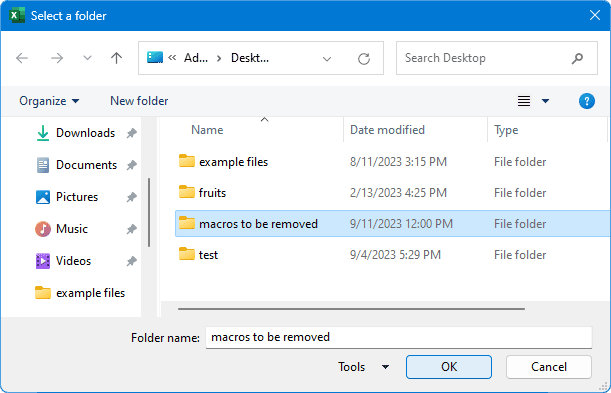
Toradh
Tar éis don mhacra gach comhad Excel a phróiseáil san fhillteán roghnaithe agus na macraí a bhaint astu, feicfidh tú "Baineadh Macraí críochnaithe!" bosca teachtaireachta.

Nótaí:
- Ní dhéanann an modh seo máil UserForms, bileoga oibre dialóige Excel 5/95, agus eilimintí comhchosúla. Má tá sé mar aidhm agat deireadh a chur leo sin, déan tagairt go cineálta don chéad mhodh eile.
- D’fhéadfadh riosca slándála a bheith i gceist le rochtain an Iontaobhais ar an rogha samhail oibiachta tionscadail VBA a ghníomhachtú. Moltar an rogha a chumasú agus an cód seo á rith amháin. Cinntigh go ndíroghnaíonn tú an "Rochtain muiníne ar mhúnla réada tionscadail VBA" rogha nuair a chríochnaíonn an cód a fhorghníomhú.
Bain gach macraí ó aon leabhair oibre ar leith le Kutools
Kutools le haghaidh Excel soláthraítear bealach éasca le húsáid chun gach macraí a bhaint as illeabhair oibre. Dóibh siúd hesitant nó nach bhfuil cur amach acu ar theicnící VBA, feidhmíonn Kutools mar rogha eile idéalach. Leis an uirlis seo ar fáil duit, is féidir modúil VBA, UserForms, bileoga dialóige Excel 5/95, agus bileoga oibre macra Excel 4 XLM a bhaint gan stró.
Nóta: Chun an ghné seo a rith, ní mór duit muinín a bheith agat as rochtain ar mhúnla oibiachta tionscadail VBA. In Excel, déan nascleanúint chuig Comhad > Roghanna > Ionad Iontaobhas > Socruithe Ionad Iontaobhais > Socruithe Macra, ansin roghnaigh an "Rochtain muiníne ar mhúnla réada tionscadail VBA"rogha.
Tar éis Íoslódáil agus a shuiteáil Kutools le haghaidh Excel, lean ar aghaidh leis na céimeanna seo a leanas:
- Roghnaigh Kutools > Scrios > Baisc Bain Gach Macraí.

- sa Baisc Bain Gach Macraí bosca dialóige gur dealraitheach, tá na leabhair oibre oscailte go léir liostaithe le haghaidh bhaint macra. Seo an chéad rud eile a chaithfidh tú a dhéanamh:
- Chun tuilleadh leabhair oibre a chur leis le haghaidh bhaint macra, cliceáil ar an Cuir cnaipe, agus roghnaigh ceachtar Comhad or Fillteán.
- Má tá aon leabhair oibre is mian leat a eisiamh ón bpróiseas a bhaint macra, cliceáil ar an
 cnaipe chun iad a bhaint.
cnaipe chun iad a bhaint. - Nuair a bheidh na leabhair oibre go léir atá ag teastáil le haghaidh bhaint macra liostaithe agat sa bhosca dialóige, cliceáil OK.

Toradh
Feictear bosca dialóige nua, rud a léiríonn cé mhéad leabhar oibre atá próiseáilte ag Kutools le haghaidh macra a bhaint. Tar éis brú OK, ginfear leabhar oibre achoimre uathoibrithe chun breac-chuntas a thabhairt ar na torthaí.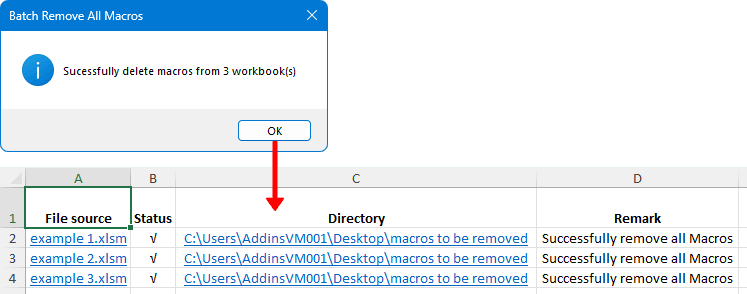
Nótaí:
- Ar mhaith leat rochtain a fháil ar an ngné seo? Íosluchtaigh Kutools le haghaidh Excel anois! Chomh maith leis seo, cuireann Kutools níos mó ná gnéithe eile 300 ar fáil. Le triail saor in aisce 30-lá, níl aon chúis le fanacht. Bain triail as inniu!
- D’fhéadfadh riosca slándála a bheith i gceist le rochtain an Iontaobhais ar an rogha samhail oibiachta tionscadail VBA a ghníomhachtú. Moltar an rogha a chumasú ach amháin agus an ghné á rith. Cinntigh go ndíroghnaíonn tú an "Rochtain muiníne ar mhúnla réada tionscadail VBA" rogha a luaithe a chríochnaíonn an ghné a fheidhmiú.
Thuas tá an t-ábhar ábhartha go léir a bhaineann le macraí a bhaint in Excel. Tá súil agam go mbeidh an rang teagaisc cabhrach. Má tá tú ag iarraidh tuilleadh leideanna agus cleasanna Excel a iniúchadh, cliceáil anseo chun rochtain a fháil ar ár mbailiúchán fairsing de bhreis is mílte ranganna teagaisc.
Earraí gaolmhara
Uirlisí Táirgiúlachta Oifige is Fearr
Supercharge Do Scileanna Excel le Kutools le haghaidh Excel, agus Éifeachtúlacht Taithí Cosúil Ná Roimhe. Kutools le haghaidh Excel Tairiscintí Níos mó ná 300 Ardghnéithe chun Táirgiúlacht a Treisiú agus Sábháil Am. Cliceáil anseo chun an ghné is mó a theastaíonn uait a fháil ...

Tugann Tab Oifige comhéadan Tabbed chuig Office, agus Déan Do Obair i bhfad Níos Éasca
- Cumasaigh eagarthóireacht agus léamh tabbed i Word, Excel, PowerPoint, Foilsitheoir, Rochtain, Visio agus Tionscadal.
- Oscail agus cruthaigh cáipéisí iolracha i gcluaisíní nua den fhuinneog chéanna, seachas i bhfuinneoga nua.
- Méadaíonn do tháirgiúlacht 50%, agus laghdaíonn sé na céadta cad a tharlaíonn nuair luch duit gach lá!

Clár ábhair
- Rudaí le fios sula mbaintear macraí in Excel
- Bain macra ar leith
- Scrios gach macraí ó leabhar oibre
- Tríd an comhad a shábháil i bhformáid xlsx
- Le rogha aon-cliceáil ar fáil ag Kutools
- Bain gach macraí ó iliomad leabhar oibre
- Bain macraí ó leabhair oibre i bhfillteán le VBA
- Bain macraí ó aon leabhair oibre ar leith le Kutools
- Earraí gaolmhara
- Na hUirlisí Táirgiúlachta Oifige is Fearr
- Comments